
Spotify est un service de streaming musical populaire utilisé par des millions de personnes dans le monde. Avec sa vaste collection de chansons et ses listes de lecture personnalisées, il n'est pas étonnant que beaucoup souhaitent profiter de leur musique. Spotify expérience sur différents appareils, y compris Google Home. Dans cet article, nous verrons comment vous pouvez jeux et sport Spotify sur Google Home et tirer le meilleur parti de ces technologies innovantes.
Guide des matières Puis-je jouer Spotify Musique sur Google Home ?Méthode 1. Liez votre Spotify Compte sur Google HomeMéthode 2. Jouez sans publicité Spotify sur Google Home sans PremiumConclusion
Avant de plonger dans le processus de jeu Spotify sur Google Home, il est essentiel de comprendre la compatibilité entre Spotify et Accueil Google. Les deux offrent d'excellentes caractéristiques et fonctionnalités, mais proviennent d'écosystèmes différents. Est-il possible de jouer Spotify sur votre enceinte Google Home ?
Heureusement, alors que Google (YouTube Music est la principale marque de Google pour le streaming musical) et Spotify sont des concurrents dans le domaine des services de streaming musical, ils collaborent pour vous permettre d'écouter Spotify sur la gamme d'enceintes intelligentes de Google, telles que l'enceinte Google Home Mini. Non seulement Spotify, divers services tiers sont également intégrés à Google Home, permettant aux utilisateurs de prononcer des commandes vocales pour contrôler l'interaction avec eux, notamment YouTube Music, Apple Music, iHeartRadio, Netflix, YouTube, CNN, CNBC, BBC, etc. De nouveaux services sont intégrés en permanence.
L'intégration transparente de Spotify avec Google Home ouvre un champ de possibilités pour les amateurs de musique qui apprécient la commodité des systèmes à commande vocale. Une fois que vous avez configuré Spotify sur votre Google Home, vous pouvez l'utiliser pour écouter de la musique. Vous pouvez utiliser un Google Home comme une enceinte Bluetooth ordinaire et écouter la chanson que vous souhaitez écouter sur votre téléphone.
Mieux encore, utilisez votre voix pour indiquer à Google Assistant quelle chanson vous souhaitez écouter. Vous pouvez même effectuer une recherche par paroles si vous ne vous souvenez pas du titre, ou lui demander de démarrer une playlist d'un certain genre.
Alors, comment jouer Spotify sur Google Home ? Pour commencer, il vous suffit d'avoir l'application Google Home sur Android ou iOS installée et configurée. Cette partie va vous expliquer comment lier votre Spotify compte sur vos enceintes Google Home :
Étape 1 : Téléchargez et ouvrez l'application Google Home (Android et iPhone) sur votre smartphone si vous ne l'avez pas encore.
Étape 2 : Sur votre appareil, ouvrez l'application Google Home. Depuis la page d'accueil, appuyez sur + dans le coin supérieur gauche, puis faites défiler l'écran jusqu'à Services de l'Assistant Google et choisissez Musique.
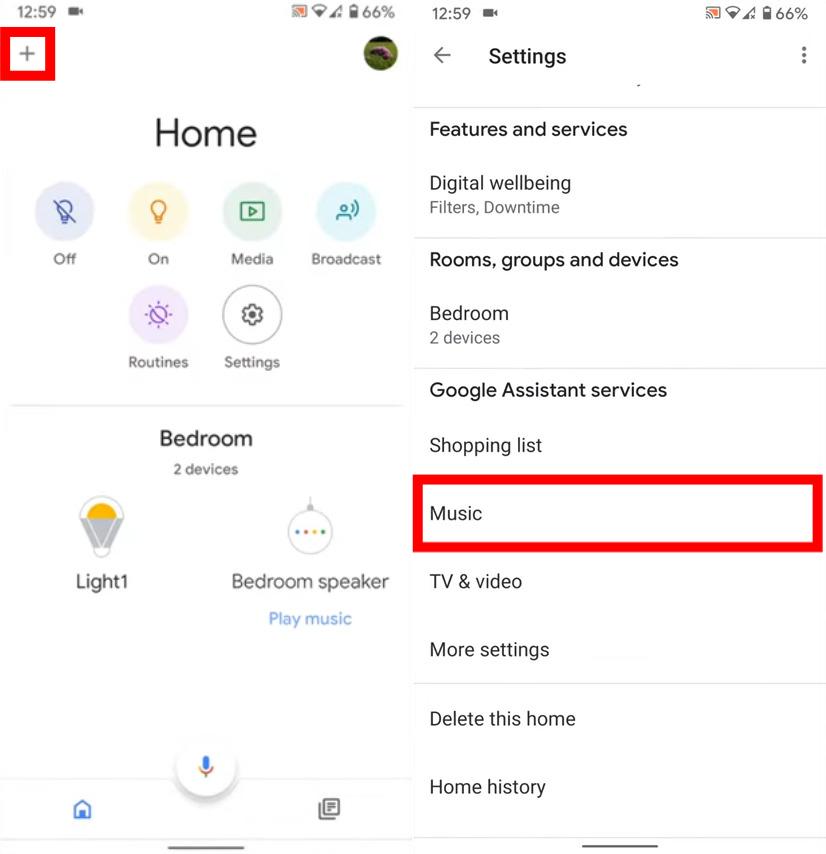
Étape 3 : Ensuite, choisissez Spotify et appuyez sur Lier le compte.
Étape 4 : Connectez-vous avec votre Spotify compte rendu sur les pages suivantes.
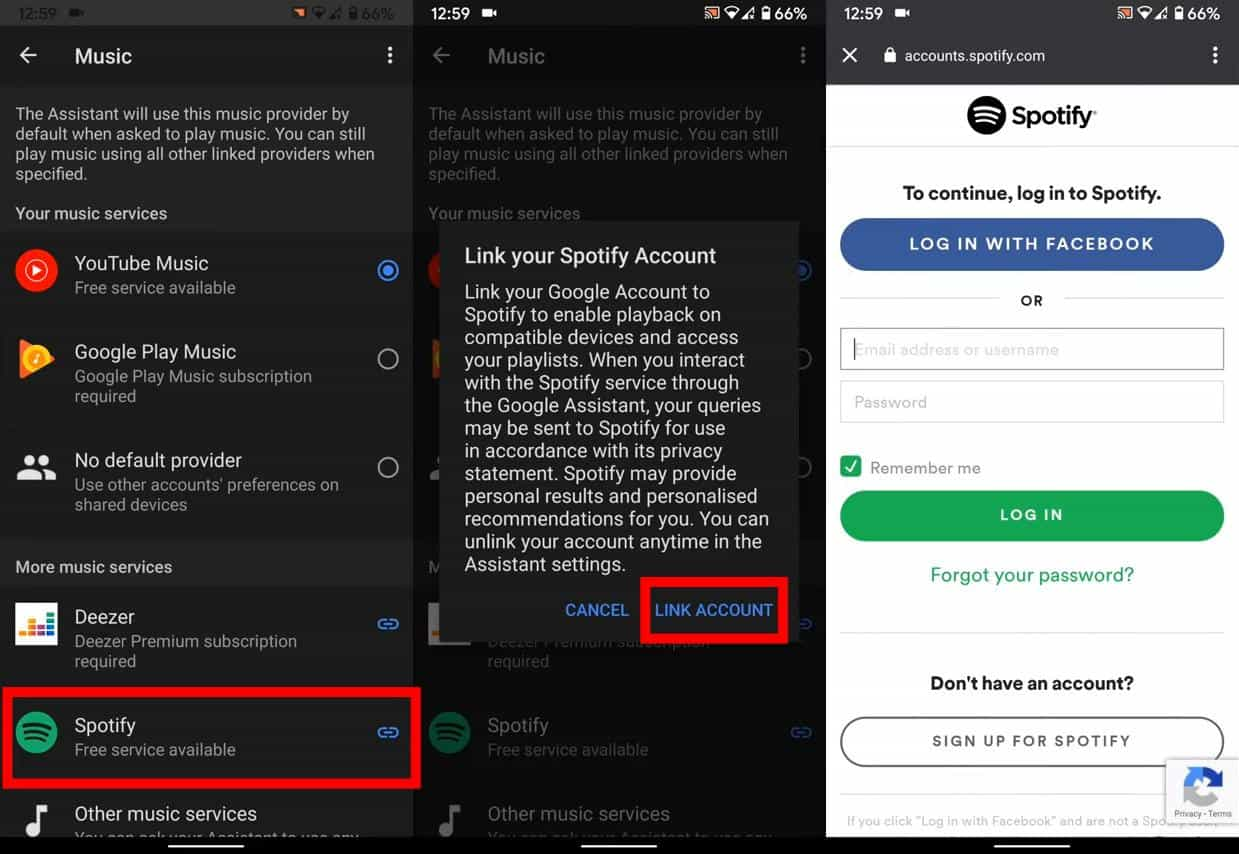
Étape 5 : De plus, vous devrez accepter d'accorder à Google des autorisations spécifiques, telles que la possibilité de consulter vos Spotify données de compte, consultez votre activité sur Spotify, et prendre des mesures sur Spotify en votre nom. Cliquez sur le gros bouton vert Accepter en bas de la page pour continuer.
Étape 6 : Après avoir suivi les étapes ci-dessus,Spotify se déplacera vers la section intitulée « Vos services musicaux » dans l'écran Musique, où vous pourrez la sélectionner comme option par défaut. Vous pouvez également appuyer sur Dissocier en dessous Spotify et dissociez votre compte.
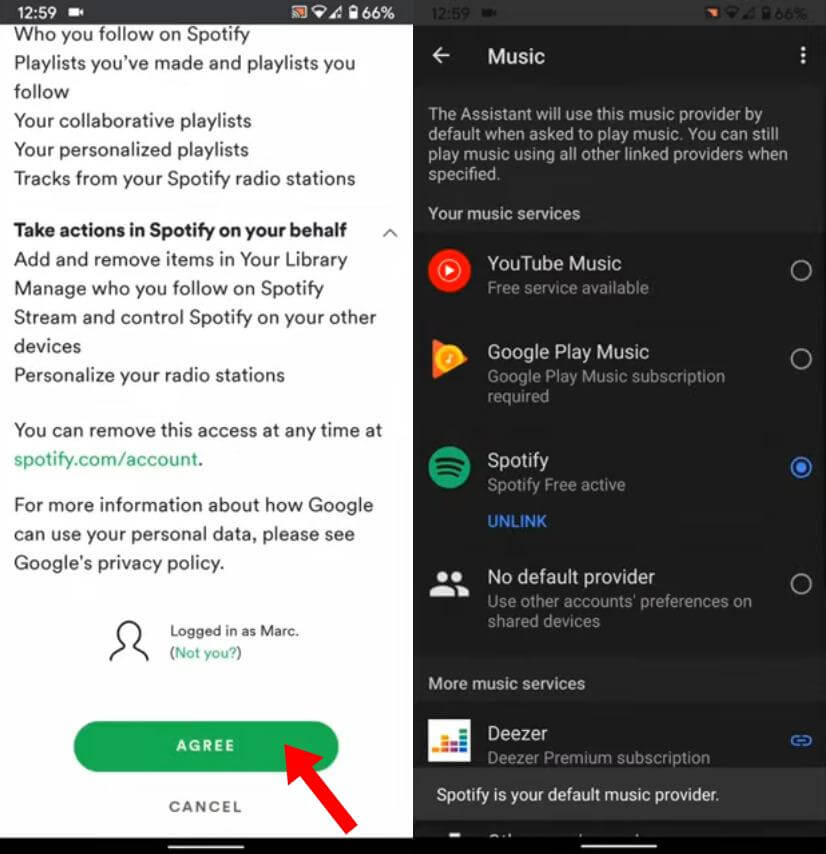
Êtes-vous prêt à jouer Spotify sur Google Home ? Après avoir lié votre compte, Spotify sera le fournisseur de musique par défaut. Il est maintenant temps de tirer le meilleur parti de votre Spotify sur les enceintes intelligentes Google Home. Si vous ne savez pas comment demander à Google Assistant de jouer Spotify, voici quelques commandes vocales que vous pouvez essayer :
Ce n'est pas seulement la version Premium de Spotify qui est pris en charge par les enceintes intelligentes Google Home, mais aussi l'option gratuite. Cependant, Premium Spotify les utilisateurs peuvent bénéficier de certains avantages. Ces avantages incluent l'écoute sans publicité, le téléchargement pour une écoute hors ligne, les sauts illimités, etc. Si vous jouez Spotify sur Google Home avec un compte gratuit, vous bénéficierez d'une expérience musicale interrompue sur votre enceinte intelligente par des fonctionnalités limitées. Par exemple, vous et votre invité pourriez soudainement entendre des publicités pour du dentifrice lorsque vous écoutez une playlist de fête Spotify en utilisant Google Home.
Comment jouer Spotify sur Google Home sans publicité ? Eh bien, le moyen le plus simple est de passer à Spotify Premium car il offre une expérience d'écoute sans publicité. Cependant, en juillet 2024, Spotify a augmenté le prix de ses forfaits Premium sans proposer de fonctionnalité Hi-Fi. Votre forfait mensuel Spotify la facture va augmenter et est-ce que ça vaut toujours la peine de l'utiliser Spotify Premium ? Pour jouer sans publicité Spotify sans Premium sur les appareils Google Home, vous ne pouvez pas manquer DumpMedia Spotify Music Converter.
Ce programme peut vous aider à convertir Spotify podcast, chanson, playlist et album à MP3, M4A, WAV, FLAC, AIFF, AAC et ALAC en haute qualité. En outre, cet outil peut également supprimer DRM de Spotify. Après cela, vous pouvez obtenir tous les Spotify Téléchargements sans DRM et Ecouter Spotify direct gratuitement pour toujours sur tous vos appareils. Vous pouvez également les télécharger sur votre smartphone mobile et coupler votre appareil Google Home avec votre téléphone via Bluetooth. Vous pouvez ensuite demander à Google de diffuser de la musique locale depuis votre téléphone mobile sans publicité.
Comment jouer Spotify sur Google Home sans publicité ? Suivez les étapes ci-dessous pour utiliser DumpMedia pour obtenir de la musique sans DRM sur votre appareil mobile :
Étape 1 : Téléchargez et installez DumpMedia Spotify Music Converter sur votre Mac/Windows. Lancez-le et vous verrez l'interface. Utilisez votre Spotify Compte Premium/Gratuit pour se connecter.
Téléchargement gratuit Téléchargement gratuit
Étape 2 : Après vous être connecté au lecteur Web, vous pouvez parcourir le Spotify Bibliothèque pour trouver n'importe quelle chanson à écouter sur Google Home. Il suffit de les glisser-déposer dans la liste de conversion (le bouton plus) pour que toutes les chansons contenues soient ajoutées et prêtes à être converties.

Étape 3 : Personnalisez le format de fichier, le débit binaire, la fréquence d'échantillonnage et d'autres paramètres de sortie. Quant au format de fichier, DumpMedia propose plusieurs formats de fichiers populaires. Ici, nous vous recommandons de choisir MP3 comme format de sortie.

Étape 4 : Dans la dernière étape, cliquez sur le bouton « Convertir tout » pour commencer à convertir tous les fichiers. Spotify chansons à MP3.

En quelques minutes, vous convertirez Spotify chansons à MP3 en ligne gratuitement, et cette musique est disponible pour le téléchargement sur des appareils mobiles. Vous pouvez ensuite coupler votre smartphone ou votre tablette avec Google Home via Bluetooth et diffuser facilement Spotify télécharge directement depuis votre appareil vers l'enceinte intelligente. Voici comment procéder Spotify sur Google Home sans publicité via Bluetooth :
Étape 1 : Connectez votre appareil mobile à votre ordinateur. Transférez ces fichiers sans DRM Spotify chansons à elle.
Étape 2 : Ouvrez l'application Google Home sur Android ou iOS. Appuyez sur le bouton Appareils dans le coin supérieur droit ou dans le menu de gauche. Pour l'enceinte Google Home que vous souhaitez associer, appuyez sur le bouton de débordement d'action dans le coin supérieur droit de la carte et sélectionnez Paramètres. Faites défiler vers le bas et appuyez sur Appareils Bluetooth associés. Ensuite, dans le coin inférieur droit, appuyez sur Activer le mode d'association.
Étape 3 : Il est maintenant temps d'associer votre Google Home à votre appareil mobile.
Une fois votre appareil mobile associé à Google Home, il fonctionnera comme n'importe quelle autre enceinte Bluetooth. Vous pouvez jouer sans DRM Spotify chansons, musique stockée localement à partir de votre appareil mobile.
La commodité de diffuser vos morceaux préférés depuis Spotify Le puissant système audio de Google Home présente l'intégration transparente de différentes technologies pour améliorer votre expérience d'écoute musicale. Si vous voulez jouer Spotify sur Google Home sans entendre de publicités, vous pouvez télécharger des chansons sous forme de pistes hors ligne en utilisant DumpMedia Spotify Music Converter. Après cela, vous pouvez coupler votre téléphone à votre appareil Google Home pour jouer.
